Per rendere il processo di registrazione dello schermo semplice e senza problemi, una buona app di registrazione è indispensabile. Quindi, se sei uno studente o un insegnante e stai cercando una buona app per la registrazione delle lezioni online, leggi il contenuto qui sotto.
Parte1. I 10 migliori screen recorder per le lezioni online
1. OBS Studio
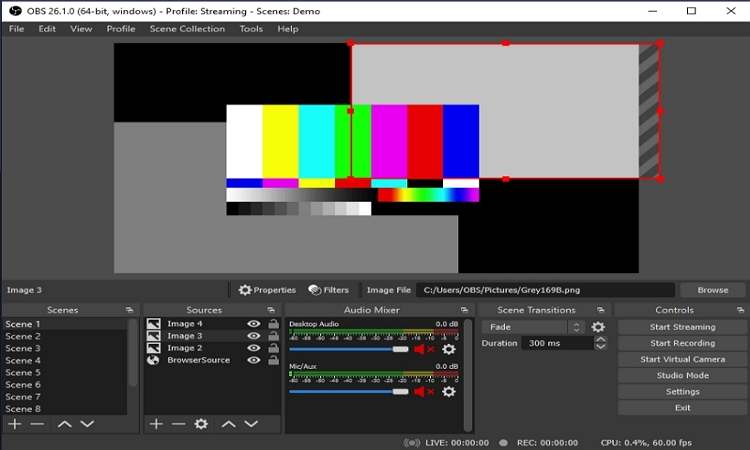
OBS Studio è un software gratuito e open-source che aiuta a registrare video e a trasmettere in diretta. Disponibile per il download su sistemi Windows, Mac e Linux, il programma è eccellente per registrare le tue lezioni online in alta qualità. Può anche creare scene che includono più fonti e contenuti. Funzioni come il mixer audio aiutano a personalizzare le registrazioni utilizzando filtri come la soppressione del rumore, il noise gate e altro ancora.
Pro
Software libero e open-source.
Cattura video in tempo reale e in alta qualità.
Supporta diverse funzioni come la creazione di scene, il mixer audio, le opzioni di transizione e altro ancora.
Contro
Impegnativo per la CPU di sistema.
L'interfaccia è complicata.
2. Camtasia
URL: https://www.techsmith.com/video-editor.html
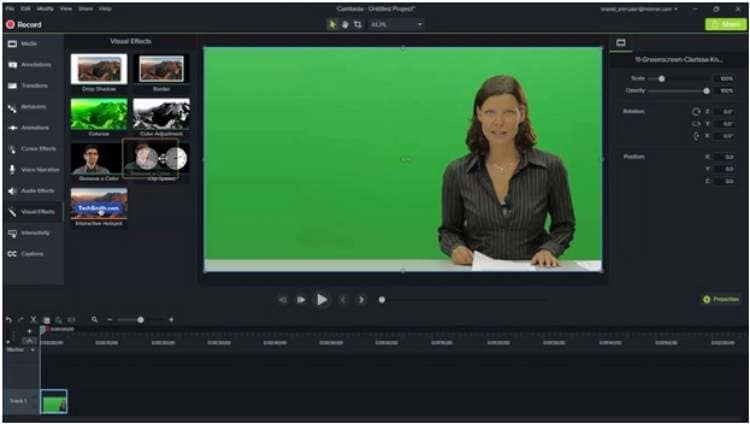
Per i sistemi Windows e Mac, Camtasia è un nome noto per le esigenze di editing video. Con questo software puoi registrare in modo semplice e veloce lo schermo del tuo sistema, compresi corsi online, presentazioni, siti web e altro. Puoi scegliere di registrare l'intero schermo o un'area specifica a seconda delle necessità. I video registrati possono anche essere personalizzati utilizzando il semplice editor drag and drop del software. Altre caratteristiche includono modelli, stili personalizzati e preimpostati e molto altro ancora.
Pro
Permette di registrare tutte le attività del tuo sistema.
Possono essere aggiunti anche i video della tua webcam.
L'audio può essere modificato utilizzando un microfono e c'è la possibilità di aggiungere musica dalla libreria
.Contro
Problemi di stabilità: molti utenti riscontrano problemi di crash.
Il tempo di caricamento del software è elevato.
3. Wondershare UniConverter Screen Recorder
URL: https://uniconverter.wondershare.it/

UniConverter Screen Recorder è un potente software per Windows e Mac che supporta diverse funzioni, tra cui la registrazione dello schermo. Utilizzando il registratore dello schermo del software, puoi scegliere di registrare l'intero schermo o solo una parte. È inoltre possibile selezionare la frequenza dei fotogrammi e la qualità della registrazione video. Se necessario, puoi anche impostare un orario di inizio e di fine della registrazione. Considerando le caratteristiche e la facilità d'uso, Wondershare può essere il miglior registratore dello schermo per corsi online.
Pro
Alta qualità per registrare tutte le attività dello schermo, compresa la registrazione dello schermo, della webcam e dell'audio.
Scegli i parametri di registrazione come il formato, la qualità, la frequenza dei fotogrammi e altro ancora.
Permette di modificare i video aggiungendo animazioni, testi, didascalie e altro ancora.
Contro
La versione mobile non è ora supportata.
Wondershare UniConverter - La migliore applicazione per la registrazione di lezioni online
Registra i corsi online in alta qualità.
Converti il video del tuo corso online in qualsiasi formato a una velocità 90 volte superiore senza perdere qualità.
Comprimi i tuoi file video o audio senza perdere qualità.
Eccellente trimmer intelligente per tagliare e dividere i video automaticamente.
Un simpatico editor di sottotitoli potenziato dall'intelligenza artificiale per aggiungere automaticamente i sottotitoli ai tuoi video tutorial.
Scarica qualsiasi video online per l'insegnamento da oltre 10.000 piattaforme e siti.
4. Screencast-o-matic
URL: https://screencast-o-matic.com/
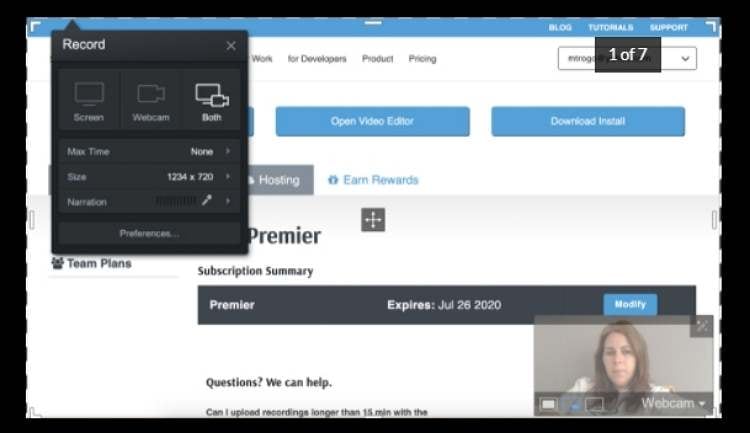
Questo è un vero e proprio strumento disponibile per le piattaforme Windows, Mac, iOS, Android e Chromebook per catturare e registrare le attività sullo schermo. Il programma ti permette anche di creare e condividere video. C'è anche un'opzione che ti permette di registrare lo schermo e la webcam e di personalizzare il video aggiungendo delle narrazioni. È presente una libreria integrata di musica, immagini e video. I video possono anche essere modificati utilizzando l'editor integrato.
Pro
Registrazione rapida dello schermo con la possibilità di aggiungere una webcam.
È disponibile uno stock di immagini, video e file musicali.
Cattura rapida per gli screenshot.
Contro
La navigazione non è molto intuitiva.
Problemi con il supporto per i Chromebook, nonostante il sito ufficiale dichiari di supportare questo dispositivo.
5. Bandicam
URL: https://www.bandicam.com/
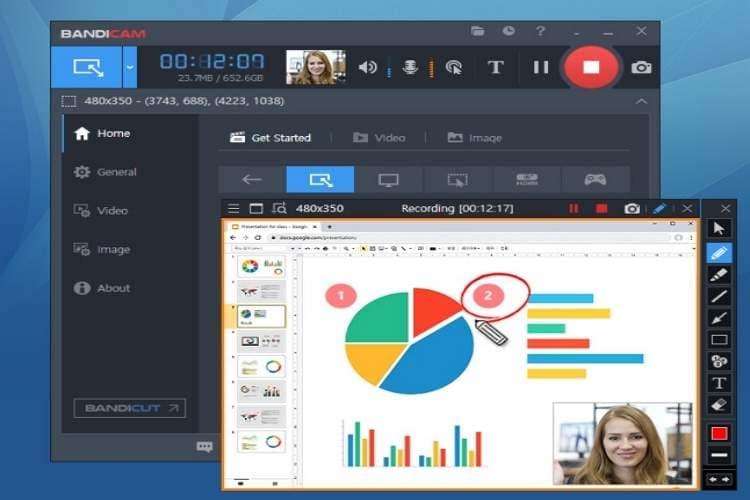
Utilizzando questo strumento leggero, puoi facilmente registrare tutte le tue attività sullo schermo, comprese le lezioni online, in buona qualità. È possibile registrare l'intero schermo o solo una parte, a seconda delle necessità. Il software permette anche di catturare i giochi che utilizzano le tecnologie grafiche DirectX, OpenGL e Vulkan. I video vengono catturati con un alto rapporto di compressione senza perdita di qualità. Altre funzioni includono il disegno in tempo reale, la sovrapposizione della webcam, la registrazione programmata, il chroma key e altro ancora.
Pro
Opzione per registrare dispositivi esterni come webcam, Xbox, IPTV e altro ancora.
Opzione per la registrazione programmata.
Supporto per la sovrapposizione di webcam.
Contro
Supporta solo il sistema Windows.
Le directory dei file sono confuse.
6. Free Cam
URL: https://www.freescreenrecording.com/
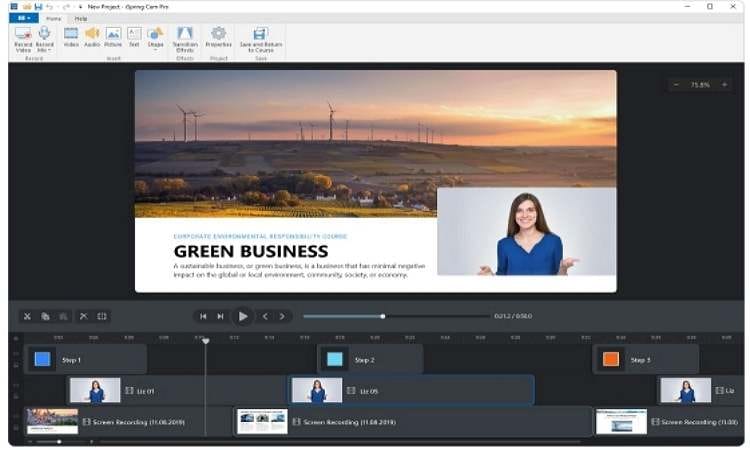
La versione Pro di Free Cam supporta la registrazione dello schermo e della webcam in qualità HD a 1080p. Utilizzando il software, puoi anche aggiungere annotazioni e il file catturato può essere convertito in formato MP4 per essere riprodotto su una vasta gamma di dispositivi. Il sistema consente di registrare l'intero schermo del sistema o solo una parte, a seconda delle necessità. Altre funzioni includono una timeline multitraccia, la registrazione di voci separate, l'aggiunta di musica, testo e altro ancora.
Pro
Cattura lo schermo in qualità HD con la possibilità di registrare la webcam allo stesso tempo.
Aggiungi voce fuori campo, testo, musica e altri elementi da personalizzare.
Funzione di regolazione del volume e rimozione del rumore supportata.
Contro
La versione gratuita non supporta la cattura dello schermo e la versione a pagamento è costosa.
7. Movavi Screen Recorder
URL: https://www.movavi.com/adv/screenrecorder
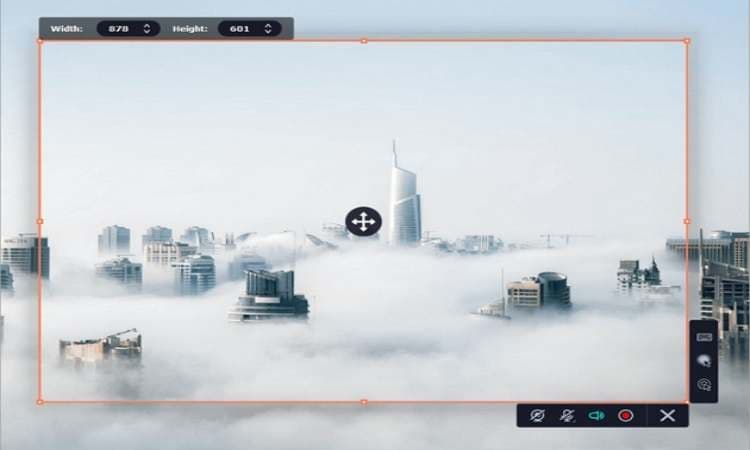
Movavi è un software rinomato che supporta molteplici funzioni e il suo registratore dello schermo è adatto per registrare le lezioni online e altre schermate in modo semplice. Con questo software possono essere catturati anche i video in streaming e gli eventi online. I parametri di registrazione possono essere selezionati in base alle esigenze e c'è anche l'opzione di editing dopo la registrazione.
Pro
Registra le lezioni online e altre attività sullo schermo.
Scegli i parametri di registrazione come ti occorrono.
Opzione per la cattura della webcam.
Contro
La versione gratuita presenta una filigrana sui file e altre limitazioni.
È necessario acquistare la licenza per utilizzare tutte le funzioni del software.
8. Free Online Screen Recorder
URL: https://recorder.itopvpn.com/online-screen-recorder#/recorder
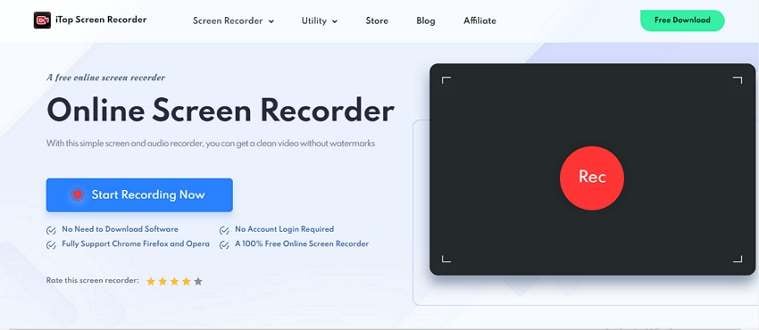
Utilizzabile gratuitamente, questo strumento online ti aiuta a registrare lo schermo e l'audio in pochi semplici passi. Lo strumento funziona senza problemi dai browser Chrome, Firefox e Opera e supporta tre diverse modalità di registrazione. I file registrati vengono salvati in formato WebM sul tuo sistema locale.
Pro
Semplice da usare.
Supporta i browser Chrome, Firefox e Opera.
Opzione per scegliere tra audio del microfono, audio del browser o nessun audio.
Contro
I file registrati vengono salvati solo in formato WebM.
La versione gratuita supporta la registrazione per soli 5 minuti.
9. ShareX:

ShareX è un ottimo strumento per catturare lo schermo, condividere i file e svolgere altre attività. Sono disponibili diverse opzioni per la cattura dello schermo, come schermo intero, menu del monitor, finestra attiva, ecc. Puoi scegliere tra queste opzioni in base alle tue esigenze. Una volta terminata la registrazione, puoi anche modificare il video e aggiungere effetti per un'ulteriore personalizzazione. È uno strumento open-source gratuito e privo di pubblicità.
Pro
Software open-source di libero utilizzo.
Permette di catturare le attività sullo schermo, comprese le lezioni online, con estrema facilità.
Supporta la modifica del video catturato.
Contro
L'interfaccia non è abbastanza user-friendly.
La configurazione è complicata.
10. Wondershare DemoCreator
URL: https://dc.wondershare.it/
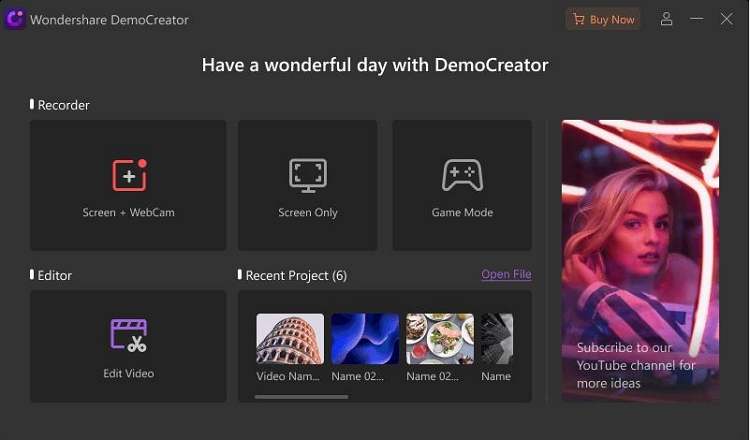
Questo è un eccellente strumento di Wondershare, appositamente progettato tenendo conto delle esigenze di educatori, YouTubers e altre figure simili. Il software può essere scaricato facilmente e rapidamente sul tuo sistema Windows e Mac, dopodiché è pronto per catturare e registrare qualsiasi attività sullo schermo, comprese quelle della webcam e dell'audio. Utilizzando il software, i video e gli audio possono essere modificati separatamente e puoi anche aggiungere effetti per personalizzare e migliorare l'aspetto generale del video.
Pro
Permette di registrare tutte le attività del sistema, compresi l'audio e la webcam.
Modifica i video e i file audio e aggiungi effetti speciali.
È dotato di funzioni avanzate come il riconoscimento facciale AI, effetti cursore, stickers dinamici, annotazioni e altro ancora.
Contro
La versione di prova gratuita supporta solo 10 minuti di registrazione.
Per utilizzare tutte le funzionalità del software, è necessario acquistare un piano di abbonamento.
Parte 2. Suggerimento bonus: come registrare le lezioni online con l'audio
Wondershare UniConverter è un software eccellente per registrare lezioni online con l'audio. I passaggi dettagliati del processo sono elencati di seguito.
Passaggio 1 Lancia UniConverter Screen Recorder.
Apri il software installato sul tuo sistema e, dall'interfaccia principale, scegli l'opzione Registratore schermo nel menu di sinistra. Per avviare la funzione di registrazione dello schermo, clicca sulla scheda Registratore schermo al centro o tocca l'icona della registrazione dello schermo nell'angolo in alto a sinistra.

Passaggio 2 Scegli l'area da catturare.
Poi, seleziona l'area da catturare come ti occorre. Puoi spostare il ritaglio per selezionare l'area o inserire manualmente la larghezza e l'altezza. Scegli Full Screen per catturare l'intero schermo. La casella di controllo Blocca proporzioni può essere selezionata per avere sempre un'area con certe proporzioni.
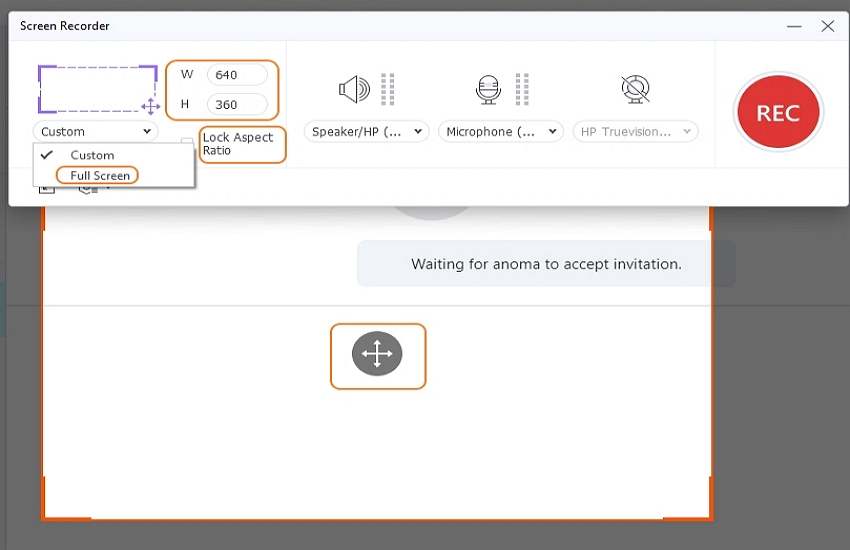
Passaggio 3 Scegli le fonti audio e seleziona le preferenze di registrazione.
La sorgente audio può essere selezionata dal menu Audio di sistema. Se desideri registrare anche le narrazioni vocali, scegli il microfono interno o esterno dall'elenco dei microfoni.
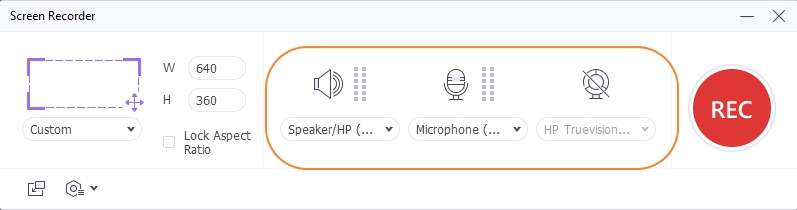
Clicca sull'icona dell'ingranaggio e si aprirà la finestra delle impostazioni. Qui potrai scegliere le preferenze di registrazione come il formato, la frequenza dei fotogrammi, la qualità, il timer di registrazione, il mouse e le scorciatoie. Chiudi la finestra delle impostazioni dopo aver selezionato tutte le preferenze.
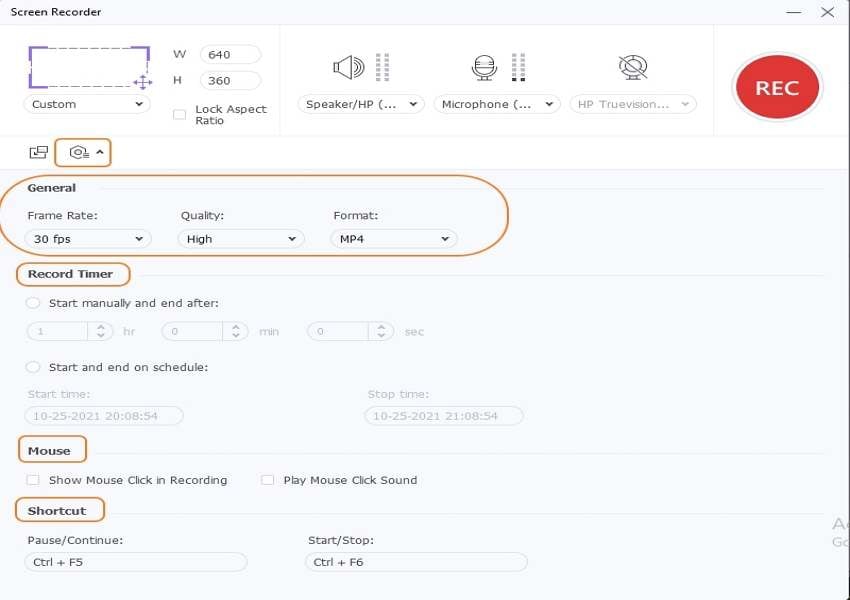
Passaggio 4 Avvia la registrazione.
Poi, clicca sul pulsante REC, il software inizierà a registrare il tuo schermo.
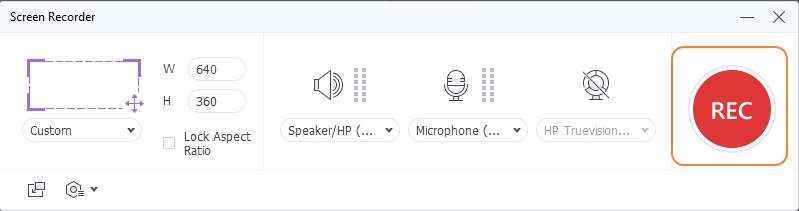
La scheda sullo schermo mostrerà la registrazione in corso.

Passaggio 5 Arresta e controlla la registrazione.
Clicca sul pulsante Stop che terminerà la registrazione. Il video registrato apparirà sull'interfaccia.

Clicca sul pulsante Apri la posizione del file per visualizzare l'anteprima del video.
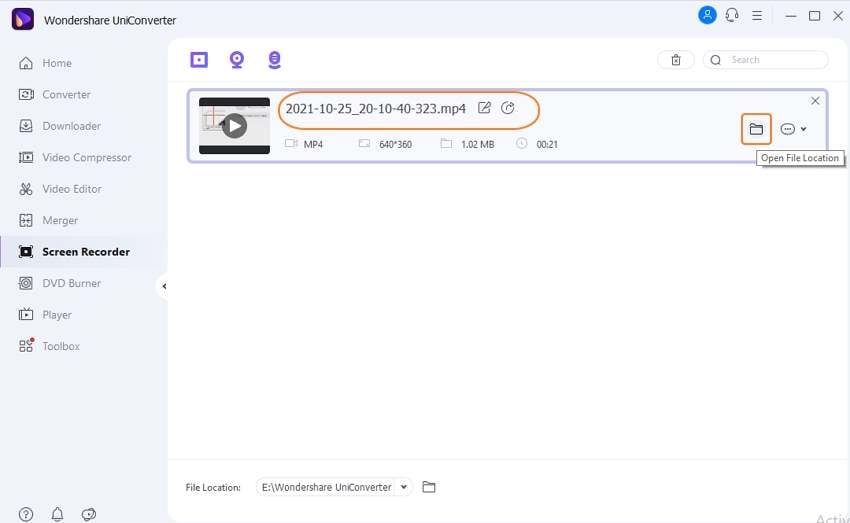
Prova subito la migliore applicazione per la registrazione di lezioni online!
Oltre 3.591.664 persone l'hanno scaricata per provarne le funzioni avanzate.
Conclusione
Per registrare le tue lezioni online con facilità, è indispensabile una buona app di registrazione. Qui sopra abbiamo elencato diversi strumenti della categoria con i loro pro e contro. La scelta può essere fatta in base alle tue esigenze. Goditi la tua esperienza di registrazione con quella che preferisci!
 Converti in batch MOV in MP4, AVI, 3GP, WAV e viceversa facilmente.
Converti in batch MOV in MP4, AVI, 3GP, WAV e viceversa facilmente. 


Nicola Massimo
staff Editor
Commento(i)